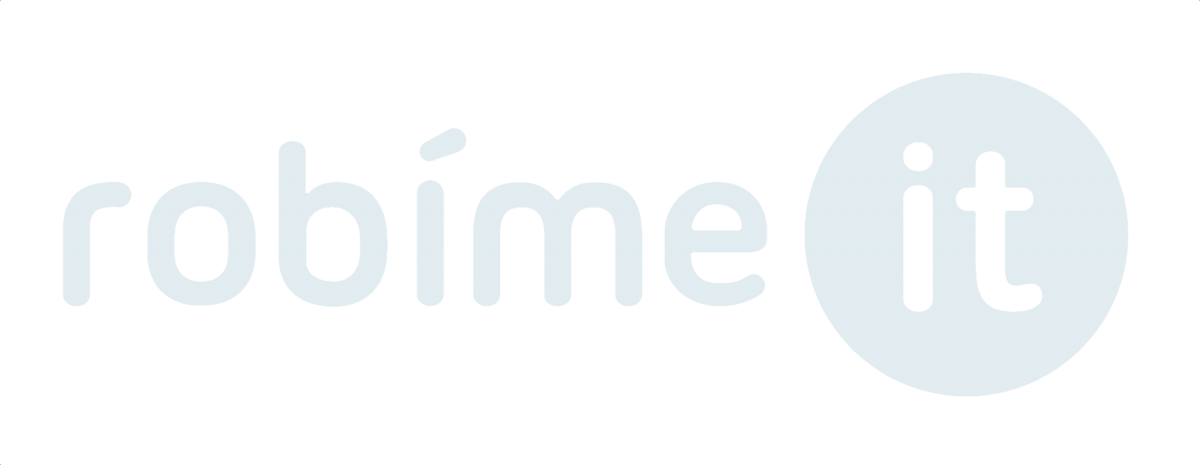Čo urobiť, ak máte v jednom stĺpci meno a priezvisko, ale potrebujete iba priezvisko? Riešením je napríklad skopírovanie priezviska do inej bunky. Niektoré funkcie práce s textovými reťazcami ukážem na jednoduchom príklade.
1) V stĺpci A máme mená a priezviská. Funkcia LEFT() nám vyberie prvých 5 znakov z bunky A1:
Funkcia LEFT() teda vyberá požadovaný počet znakov z príslušnej bunky.
2) Na tomto príklade zistíme polohu medzery (prázdneho znaku) v bunke A1 pomocou funkcie FIND():
Funkcia FIND() vracia poradové číslo vybraného znaku v bunke. V tomto prípade je medzera v bunke A1 ôsmym znakom z ľava.
3) Teraz môžeme spojiť funkcie z príkladov 1 a 2. Zístíme polohu medzery, a vyberieme znaky v bunke po túto medzeru (t.j. meno)
Funkciou FIND() teda zistíme polohu medzery a túto hodnotu použijeme ako parameter funkcie LEFT(). Tá nám vyberie prvých 8 znakov z bunky A1.
4) Počet znakov v bunke môžeme zistiť funkciou LEN(). Na tomto príklade zisťujeme počet znakov v bunke A1:
V tomto prípade obsahuje bunka A1 14 znakov (počíta sa aj medzera).
5) Ak chceme vybrať priezvisko, musíme použiť funkciu MID().
Syntax funkcie: MID(bunka;znak_1;znak_2)
bunka – označenie bunky z ktorej vyberáme znaky
znak_1 – poradové číslo prvého vybraného znaku v bunke
znak_2- poradové číslo posledného vybraného znaku v bunke
Nasledujúci príklad nám vyberie z bunky A1 znaky začínajúce medzerou, teda FIND(” “;A1), po posledný znak (poradové číslo znaku je zhodné s počtom znakov bunky A1 v stĺpci C)
V tomto prípade nám do bunky D1 skopírovalo aj medzeru. V prípade, že chceme kopírovať priezvisko bez medzery, musíme posunúť poradové číslo prvého kopírovaného znaku o jedna:
=MID(A1;FIND(” “;A1)+1;C1)
6) Posledný príklad ukazuje spájanie reťazcov. Spojí sa nám meno v stĺpci B a priezvisko v stĺpci D:
V tomto prípade spájame text bunky B1 s textom bunky D1.
Poznámka: Na vytvorenie príkladov bol použitý Microsoft Office Excel 2007, SP2.